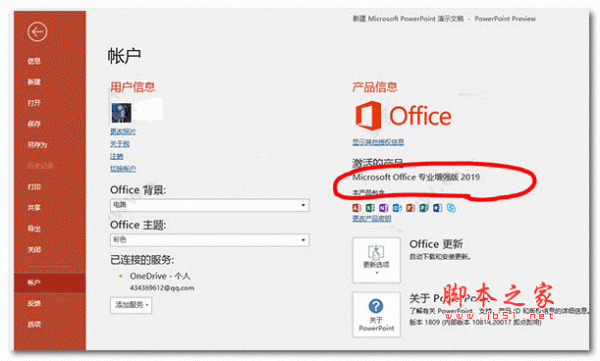Word怎么关闭功能区功能说明提示信息?
发布时间:2021-12-19 18:38:02 作者:手工客
word是一款常用的办公软件,支持编辑图文并茂的优质文档。功能区按照类别放置了word的操作命令,今天教大家如何关闭功能区提示信息,一起看看吧
大家都知道,word是一款常用的办公软件,支持编辑图文并茂的优质文档。功能区按照类别放置了word的操作命令,今天教大家如何关闭功能区提示信息,感兴趣的朋友不要错过了
方法
1、首先找到需要编辑的word文档,双击打开,进入编辑页面。
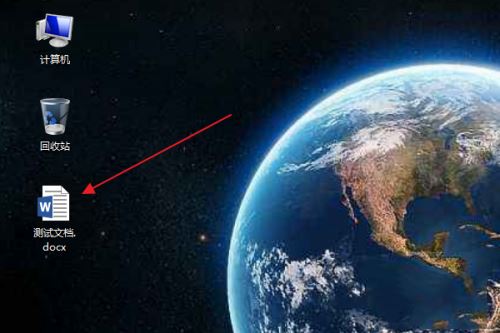
2、将鼠标光标移动到功能区的word命令上时,会显示“功能说明”提示信息。
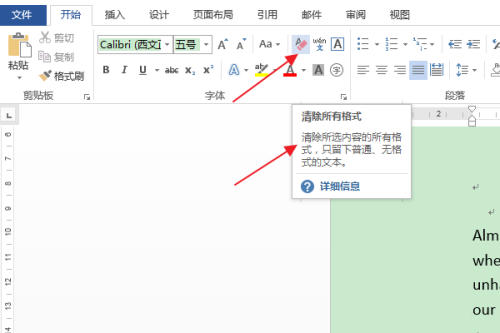
3、点击“文件”选项卡。
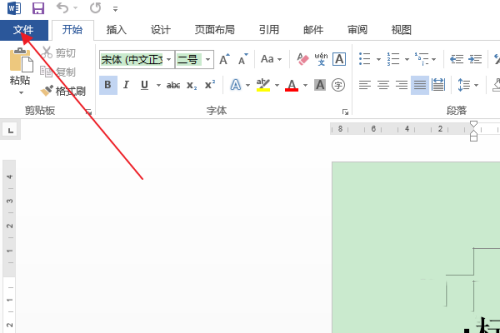
4、在左侧列表中点击“选项”。
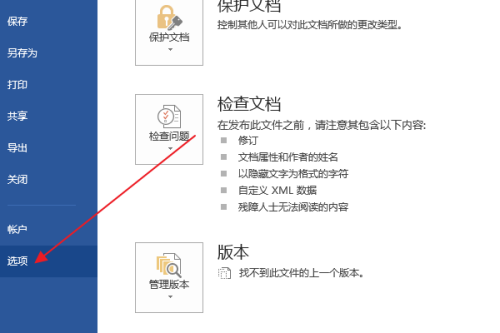
5、在弹出的“Word选项”窗口左侧,点击“常规”。
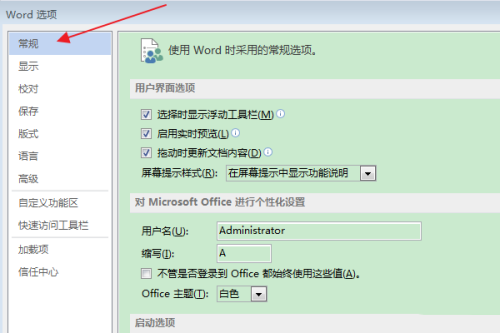
6、在右侧面板的“屏幕提示样式”中,点击右侧下拉框三角按钮。
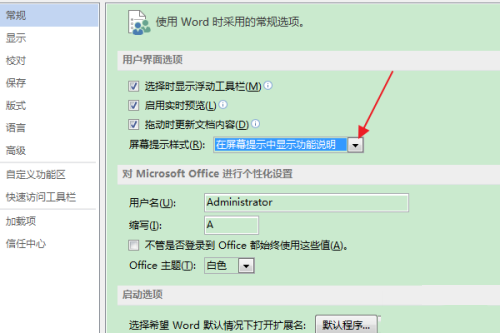
7、在下拉列表中,点击“不在屏幕提示中显示功能说明”。
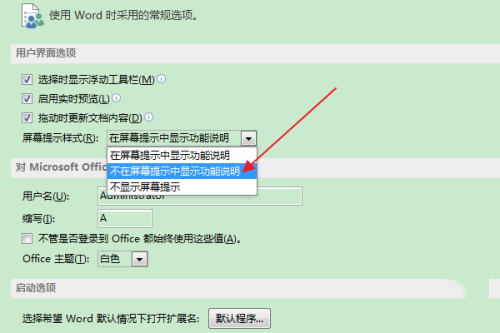
8、返回“Word选项”窗口,点击确定按钮。
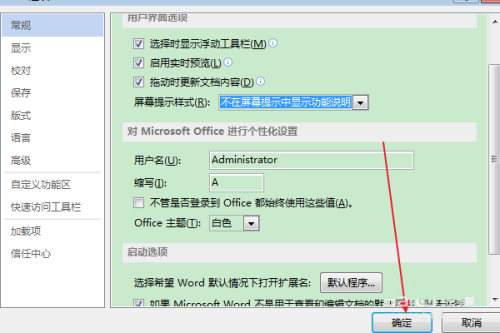
9、此时,将鼠标光标移动到功能区的word命令上时,就不会显示“功能说明”提示信息了。
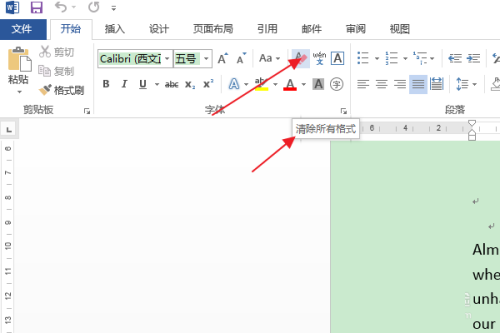
以上就是小编带来的"Word怎么关闭功能区功能说明提示信息",想要寻找更多教程请多多关注手工客网站。
相关文章
-
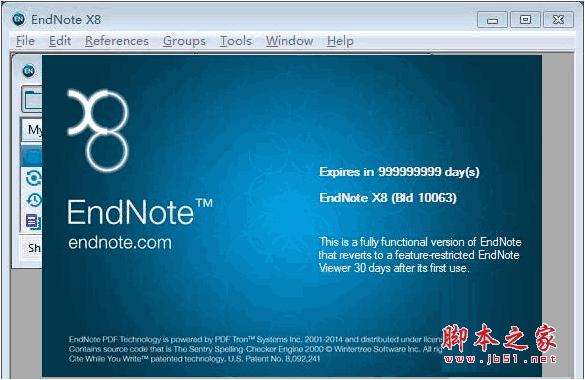
endnote x8怎么安装汉化?endnote x8中文破解版安装图文教程
昨天网友咨询endnote x8破解失败,不知道是哪个环节出了问题,下文小编就为大家带来了详细介绍,需要的朋友一起看看吧04-27 -

office 2019专业增强版最新2021版激活秘钥/序列号/激活码推荐 附激活工具
Office 2019专业增强版是大家比较爱用的办公软件之一,强大的功能是office 2019最大的特点,但是office 2019需要激活秘钥激活才能使用全部功能,那么,office 2019激活秘钥怎么获得呢02-26 -

Word2019无法编辑怎么办?Word2019关闭文档强制保护教程
在使用word2019文档时,发现文档无法编辑,是因为设置了强制保护,需要输入密码才能编辑。那么Word2019怎么关闭文档强制保护呢?一起来看吧05-01 -
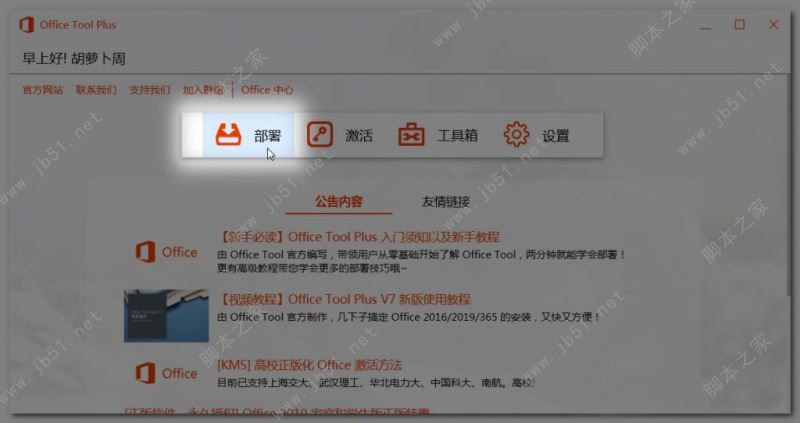
Microsoft Office 365安装激活教程 含kms激活工具
Microsoft Office 365 (安装激活教程+激活工具)是一款能获得持续的安全更新和功能更新的办公软件,但是怎么安装Office Tool Plus呢?安装完成后怎么激活呢?还有不知道的朋友一起看看吧11-19 -
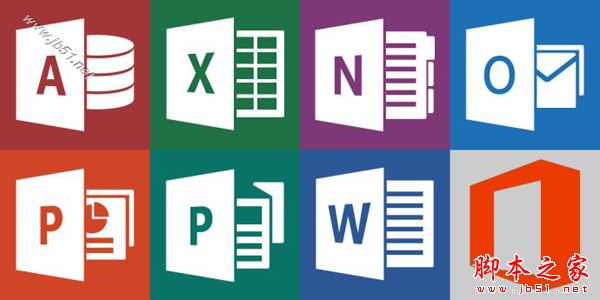
如何使用电话激活Office2013?Microsoft office 2013电话激活详细教程
如何激活Microsoft Office Professional Plus 2013,今天小编为大家带来Microsoft office 2013电话激活详细教程,感兴趣的朋友一起看看吧10-20 -
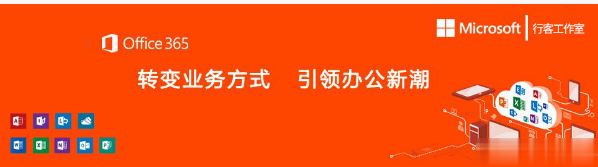
怎么免费激活office365/2020/2019?office秘钥分享
今天主要给大家分享office365 office2020 office2019的激活码,经测试真实有效09-06 -
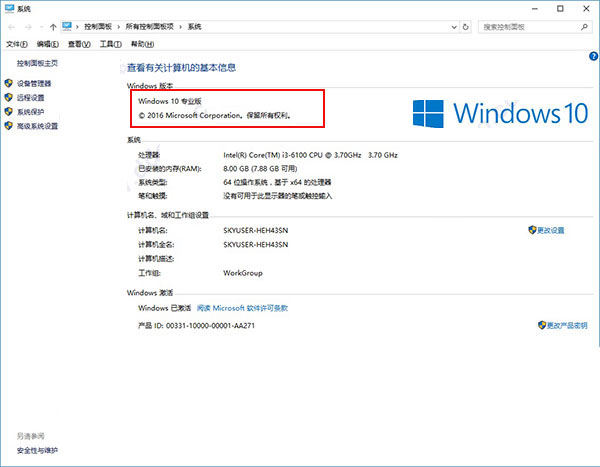
最新2020Microsoft Office 2019激活秘钥/序列号/激活码分享
想要更好的体验Microsoft Office 2019,需要大家激活才能正常使用,那么怎么才能激活Microsoft Office 2019呢?Microsoft Office 2019的激活秘钥 序列号 激活码怎么获得呢?下面佳人女性小编就给大家分享的最新的Microsoft Office 2019激活秘钥吧12-18 -
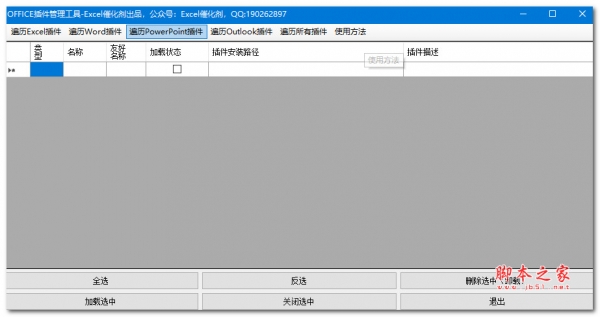
怎么查看Office是否激活?Office查看激活状态的方法
怎么查看Office是否激活?这篇文章主要介绍了Office查看激活状态的方法,需要的朋友可以参考下04-26